在使用Cinema 4D(C4D)这一三维建模和动画软件时,很多初学者或者不熟悉软件操作的人可能会遇到一些界面调整问题。在误操作或者不小心调整之后,用户可能会感到困惑和不知所措,希望能够将C4D调回默认的界面布局。本文将从多个角度分析,介绍如何调回C4D的默认界面。
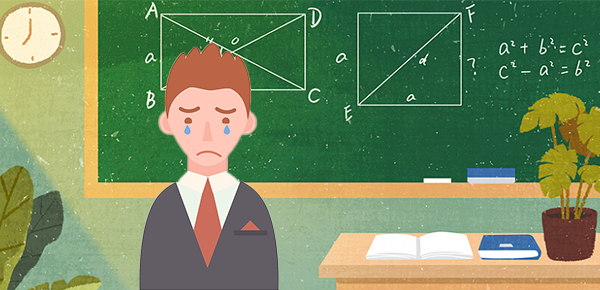
首先,恢复默认界面布局的方法是通过重置工作布局来实现的。在C4D中,可以通过菜单栏中的“窗口(Window)”选项找到“工作布局(Workspaces)”子菜单。在子菜单中,可以看到“默认(Default)”选项,点击即可重置回默认的工作布局。
其次,如果误操作调整了窗口的大小或位置,可以通过简单的拖动和调整来恢复默认。在C4D界面中,存在左侧的对象管理器、右侧的属性管理器和编辑器视图等窗口。通过拖动窗口的边框或者标题栏可以调整窗口的大小和位置,使其回到默认布局。如果窗口不小心关闭了,可以通过菜单栏中的“窗口(Window)”选项重新打开需要的窗口。
此外,C4D还提供了将用户自定义布局保存为默认布局的功能。如果用户经常使用一种特定的界面布局,可以先调整界面到想要的状态,然后在菜单栏的“窗口(Window)”选项中找到“保存布局(Save Layout)”选项。点击后,在弹出的对话框中输入一个名称,然后保存。接下来,每次打开C4D时,选择该自定义布局即可恢复到默认的自定义界面。
当然,在调整界面布局时,还可以根据个人需求自由选择窗口的大小和位置。C4D允许用户将不同的窗口拖放到需要的位置,使得界面更加符合自己的工作习惯和需求。通过调整窗口的组合和布局,用户可以个性化定制自己的C4D界面来提高工作效率。
综上所述,想要将C4D调回默认界面可以通过重置工作布局、拖动和调整窗口来实现。此外,C4D还提供了保存自定义布局的功能,供用户根据个人需求进行个性化设置。在使用C4D的过程中,熟悉这些界面调整的方法和技巧,有助于提高使用效率和使用体验。

